如果你用word2010文档编辑的文档含有图片和背景色,苦于打印的时候背景色和图片没有办法打印出来的话,能看到这里你就可以高兴一下了,呵呵。blue1000今天要跟大家分享的就是如何用Word2010文档打印背景颜色或图片的方法。
其实你只需要设置好打印选项,就可以了。操作步骤如下所述:
第1步,打开Word2010文档窗口,依次单击“文件”→“选项”按钮,如图2011062801所示。
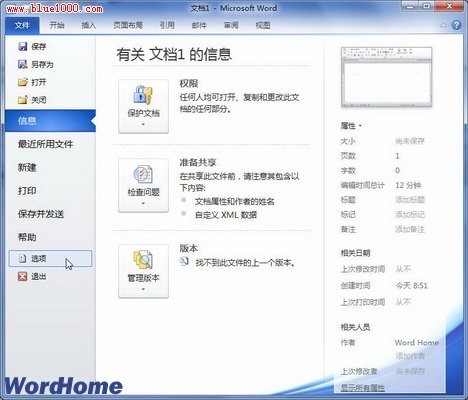
图2011062801 单击“选项”按钮
第2步,在打开的“Word选项”对话框中,切换到“显示”选项卡。在“打印选项”区域选中“打印背景色和图像”复选框,并单击“确定”按钮即可,如图2011062802所示。
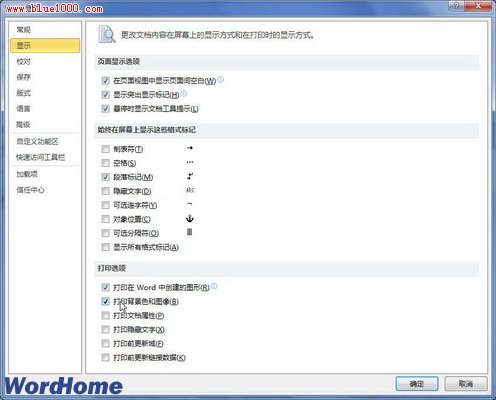
图2011062802 选中“打印背景色和图像”复选框
小提示:设置打印背景色和图像功能后,则对所有Word2010文档都有效。因此用户完成当前Word2010文档的打印背景操作后需要取消“打印背景色和图像”复选框。
新闻热点
疑难解答